手机文档设置长宽高度怎么设置,在日常工作和学习中,我们经常会使用手机文档来处理各种文件和资料,有时候我们可能会遇到一些疑惑,比如怎样设置手机文档的长宽高度,以及如何设置行高和列宽。这些问题困扰着许多人,因为不正确的设置可能会导致文档排版混乱或无法正常显示。为了帮助大家解决这些问题,下面将介绍一些简单而实用的方法,希望能给大家带来帮助。
腾讯文档行高和列宽的设置方法
具体步骤:
1.电脑浏览器中,进入腾讯文档官网,点击一个表格打开
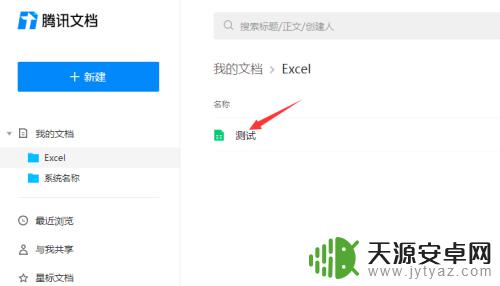
2.选中要调整行高的行数据
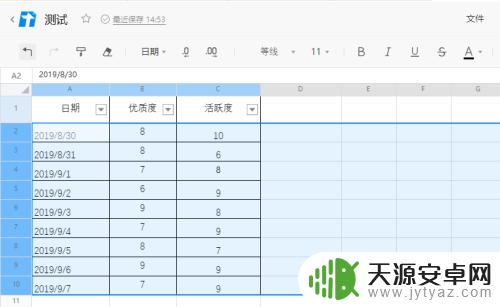
3.右击鼠标,单击“设置行高”
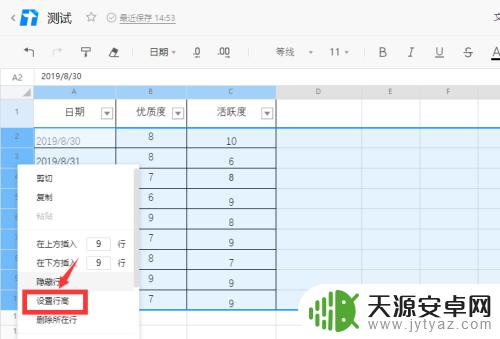
4.输入要设置的行高数值,点击“确定”即可
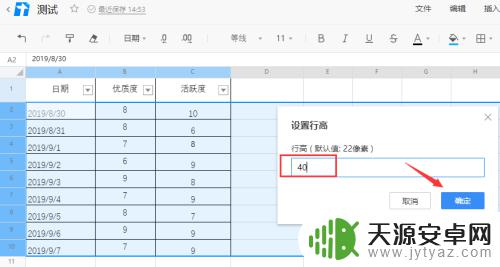
5.设置列宽也是一样的,选中数据列后。右击鼠标,点击“设置列宽”
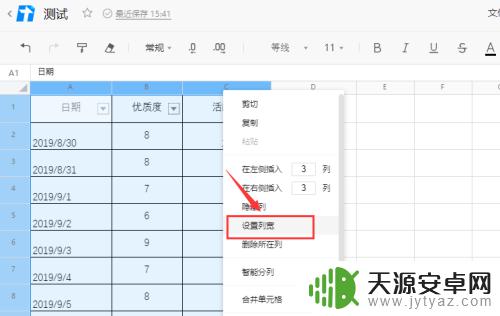
6.输入要设置的列宽数值,点击“确定”即可
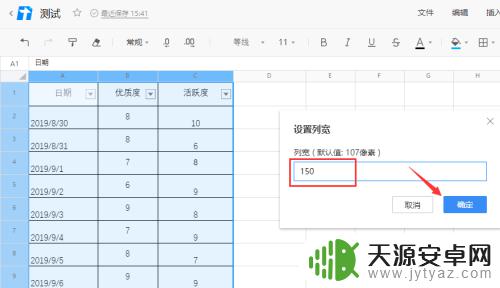
7.也可以选中需要设置的数据区域后,点击“格式-行高列宽”。选中“设置行高/设置列宽”,设置对应行高或列宽即可
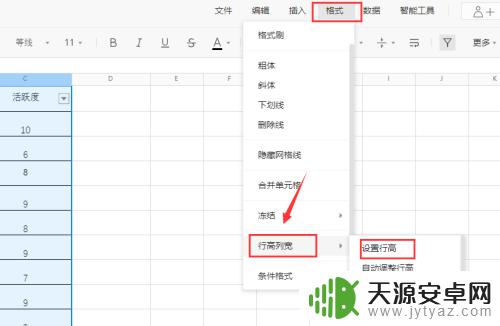
8.总结
1、进入腾讯文档官网后,点击表格打开。选中要调整行高的行数据,右击鼠标,单击“设置行高”,输入要设置的行高数值,点击“确定”即可
2、选中数据列后。右击鼠标,点击“设置列宽”,输入要设置的列宽数值,点击“确定”即可
3、也可以选中需要设置的数据区域后,点击“格式-行高列宽”。选中“设置行高/设置列宽”,设置对应行高或列宽即可
这就是设置手机文档长宽高度的全部内容,有需要的用户可以按照这些步骤进行操作,希望这些内容能对大家有所帮助。










